FAQ
キーワードから探す
カテゴリから探す
Q-61. 【FTP(ファイル転送)方法】FFFTP初期設定方法
A.
■はじめに
・[]はメニュー項目等を表しています。
・hi-hoでは設定方法のサポートを行います。ソフトウエアのインストール方法や、操作方法はソフトウエアの提供者へご確認ください。
■初期設定
1.FFFTPを起動してください。

2.ホスト一覧の画面です。[新規ホスト(N)]をクリックしてください。
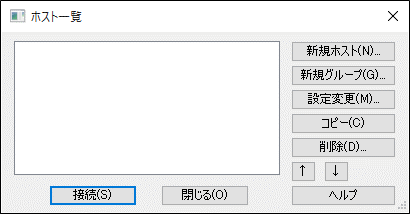
3.表示された「ホストの設定」の画面で「基本」タブを選択して、以下のように設定します。

お客様のレンタルWebのURLとパスワードにより異なります。
例えば、URLが「http://www.sky.hi-ho.ne.jp/t-haiho/」の場合は以下のようになります。
・ホスト名
www.sky.hi-ho.ne.jp ※ホスト名部分
・ユーザー名
t-haiho ※フォルダ名部分
・パスワード
利用申し込み申請時のパスワード
(Myサポートにより変更可能です)
・ホストの初期フォルダ
自作のCGIをご利用にならない場合は例のように「/html」と入れてください(htmlファイルの保存先フォルダが/htmlのため)。
4.「拡張」の項目をクリックしてください。
「PASVモードを使う(V)」がチェックされていることをご確認ください。
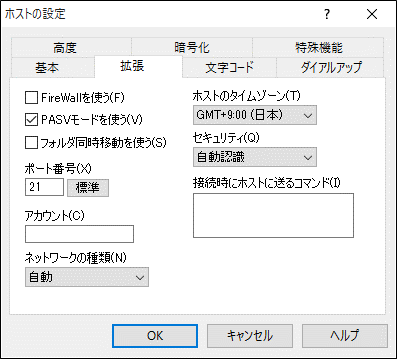
5.「高度」のタブをクリックしてください。
「LISTコマンドでファイル一覧を取得(L)」がチェックされていることをご確認ください。
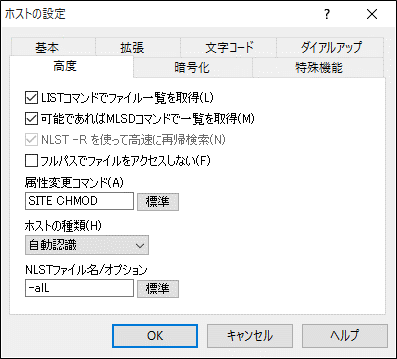
→問題がなければ[OK]ボタンを押してください。
6.ホスト一覧に戻ります。登録した設定が表示されることをご確認ください。
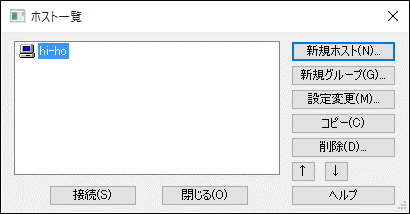
以上で初期設定は完了です。
■アップロードを始める前に
ファイル名・フォルダ名には半角英数字、-(ハイフン)、_(アンダーバー)のみを使用してください。
また、最初のページには通常 index.html(またはindex.htm) というファイル名をつけます。
詳しくは、以下のページをご参照ください。
「Webページ開設にあたり」
https://hi-ho.jp/support/manual/web/
■はじめに
・[]はメニュー項目等を表しています。
・hi-hoでは設定方法のサポートを行います。ソフトウエアのインストール方法や、操作方法はソフトウエアの提供者へご確認ください。
■初期設定
1.FFFTPを起動してください。
2.ホスト一覧の画面です。[新規ホスト(N)]をクリックしてください。
3.表示された「ホストの設定」の画面で「基本」タブを選択して、以下のように設定します。
お客様のレンタルWebのURLとパスワードにより異なります。
例えば、URLが「http://www.sky.hi-ho.ne.jp/t-haiho/」の場合は以下のようになります。
・ホスト名
www.sky.hi-ho.ne.jp ※ホスト名部分
・ユーザー名
t-haiho ※フォルダ名部分
・パスワード
利用申し込み申請時のパスワード
(Myサポートにより変更可能です)
・ホストの初期フォルダ
自作のCGIをご利用にならない場合は例のように「/html」と入れてください(htmlファイルの保存先フォルダが/htmlのため)。
4.「拡張」の項目をクリックしてください。
「PASVモードを使う(V)」がチェックされていることをご確認ください。
5.「高度」のタブをクリックしてください。
「LISTコマンドでファイル一覧を取得(L)」がチェックされていることをご確認ください。
→問題がなければ[OK]ボタンを押してください。
6.ホスト一覧に戻ります。登録した設定が表示されることをご確認ください。
以上で初期設定は完了です。
■アップロードを始める前に
ファイル名・フォルダ名には半角英数字、-(ハイフン)、_(アンダーバー)のみを使用してください。
また、最初のページには通常 index.html(またはindex.htm) というファイル名をつけます。
詳しくは、以下のページをご参照ください。
「Webページ開設にあたり」
https://hi-ho.jp/support/manual/web/
カテゴリ


